2023-07-11 247
win7笔记本已关闭无线功能怎么解决
1.打开在笔记本win7系统中开始菜单中的“运行”。
2.点击运行,输入cmd,打开控制面板从而更改网络适配器。

3.在cmd命令窗口中输入netsh wlan set hostednetwork mode=allow ssid=账号(要打英文或数字) key=密码(要打英文或数字),可以鼠标单击右键粘贴,按回车键,就会出现一个无线网络2。
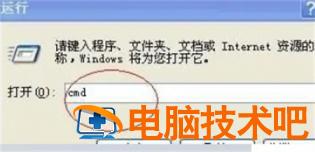
4.在cmd命令窗口中输入netsh wlan start hostednetwork就可以了。
原文链接:https://000nw.com/15431.html
=========================================
https://000nw.com/ 为 “电脑技术吧” 唯一官方服务平台,请勿相信其他任何渠道。
系统教程 2023-07-23
电脑技术 2023-07-23
应用技巧 2023-07-23
系统教程 2023-07-23
系统教程 2023-07-23
软件办公 2023-07-11
软件办公 2023-07-11
软件办公 2023-07-12
软件办公 2023-07-12
软件办公 2023-07-12
扫码二维码
获取最新动态
